Зміст

Для користувачів ПК, які люблять слухати музику, важливим є такий фактор, як якісне відтворення звуку комп'ютером. Цього можна домогтися, зробивши правильну настройку еквалайзера. Подивимося, як це можна зробити на пристроях під управлінням ОС Windows 7.
Читайте також:
еквалайзери для ВКонтакте
Програми еквалайзера для Android
Налаштовуємо еквалайзер
Еквалайзер дозволяє проводити коригування амплітуди сигналу в залежності від частоти звуку, тобто регулювати тембри звучання. В якості еквалайзера можна використовувати як вбудований інструмент звукової карти через графічну оболонку Windows, так і спеціальні сторонні програми. Далі ми розглянемо обидва ці способи налаштування аудіо.
Спосіб 1: сторонні програми
Перш за все, розглянемо, як налаштувати еквалайзер на сторонніх програмах, призначених для регулювання звуку в Віндовс 7. Зробимо це на прикладі популярного додатка Hear.
- Клацніть по значку Hear на " панелі сповіщень» .
- Після запуску інтерфейсу Hear перейдіть в другу зліва вкладку під назвою «EQ» . Це і є еквалайзер даної програми.
- У вікні, що відкриється в блоці «Display As» переставте перемикач з положення «Curve» в положення «Sliders» .
- Після цього відкриється інтерфейс еквалайзера.
- За допомогою перетягування бігунків підберіть оптимальний баланс звуку для тієї мелодії, яка відтворюється на комп'ютері в даний момент. При необхідності для скидання до налаштувань за замовчуванням використовуйте кнопку «Reset» .
- Таким чином, налаштування еквалайзера в програмі Hear буде завершено.
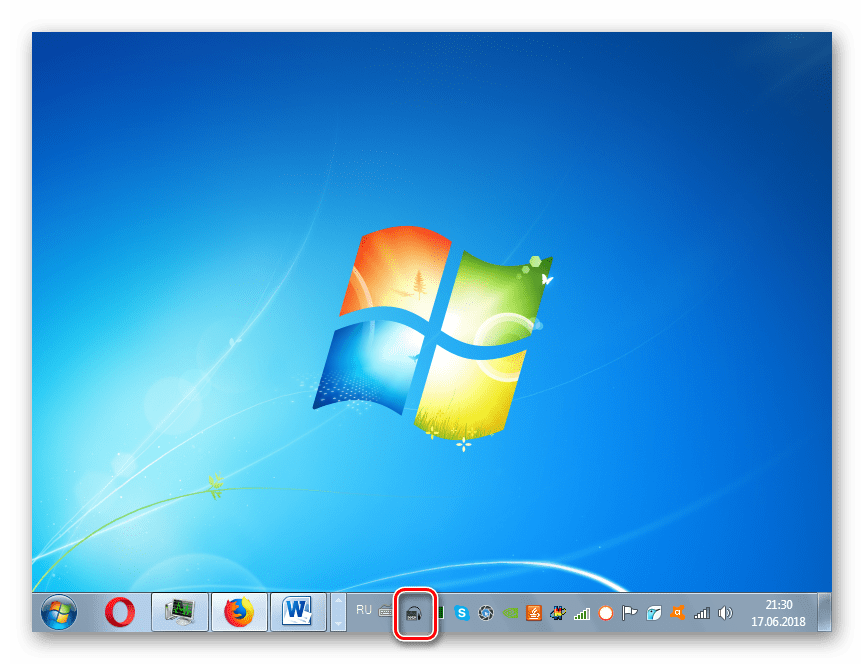
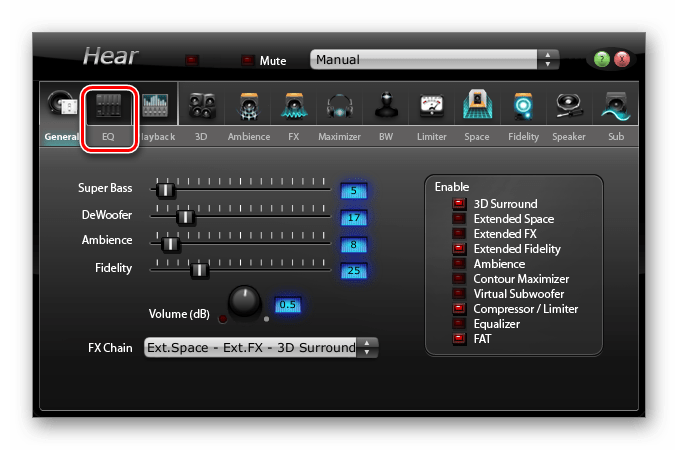
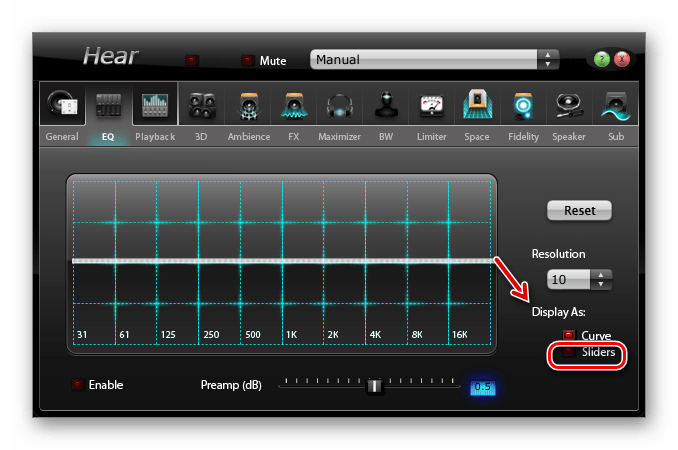

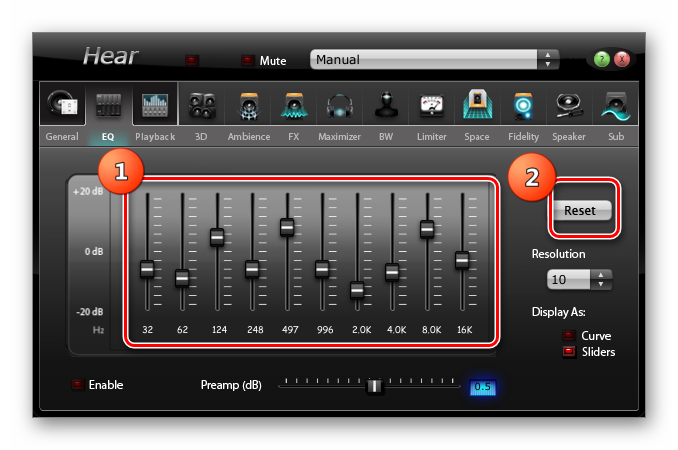
Урок: Програми для налаштування звуку на ПК
Спосіб 2: вбудований інструмент звукової карти
Як вже говорилося вище, настройку звуку можна також зробити через вбудований еквалайзер звукової карти комп'ютера.
- Клацніть «Пуск» і перемістіться в " Панель управління» .
- У новому вікні виберіть пункт " обладнання та звук» .
- Перейдіть до розділу»Звук" .
- Відкриється невелике віконце»Звук" у вкладці »відтворення" . Клацніть двічі лівою кнопкою мишки по найменуванню того елемента, який призначений пристроєм за замовчуванням.
- Відкриється вікно властивостей звукової карти. Його інтерфейс буде залежати від конкретного виробника. Далі слід перейти у вкладку, яка носить найменування «Enhancements» або " покращення» .
- У вкладці вироблені дії також залежать від найменування виробника звукової карти. Найчастіше потрібно встановити галочку в чекбокс «Enable Sound Equalizer» або просто »еквалайзер" . У другому випадку після цього потрібно натиснути кнопку «OK» .
- Для того щоб перейти до регулювання еквалайзера, слід клацнути по кнопці «More settings» або за значком звукової карти в треї.
- Відкривається віконце еквалайзера, де ви вручну можете перебудувати бігунки, що відповідають за баланс звуку за тим же принципом, як це робилося в програмі Hear. Після того як налаштування завершені, клацайте «EXIT»
або
«OK»
.
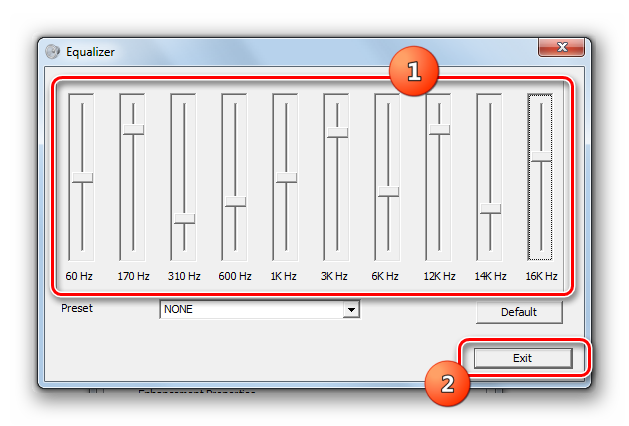
Якщо ви хочете скинути всі зміни до налаштувань за замовчуванням, то в цьому випадку тисніть «Default» .
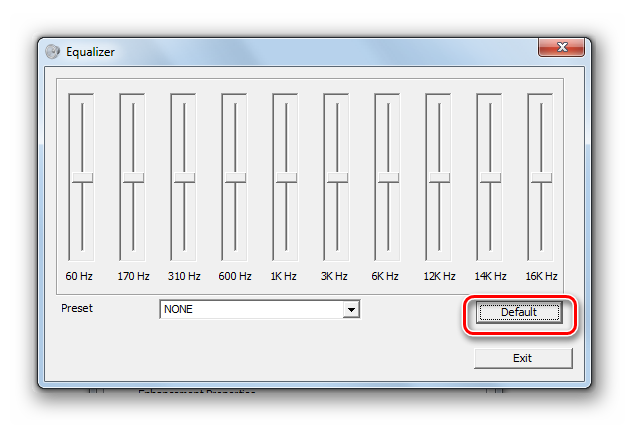
Якщо ви не впевнені самостійно правильно виставити бігунки, можна скористатися встановленими настройками зі списку в цьому ж вікні.
- При виборі певного музичного напрямку бігунки автоматично приймуть найбільш оптимальне положення за версією розробників.
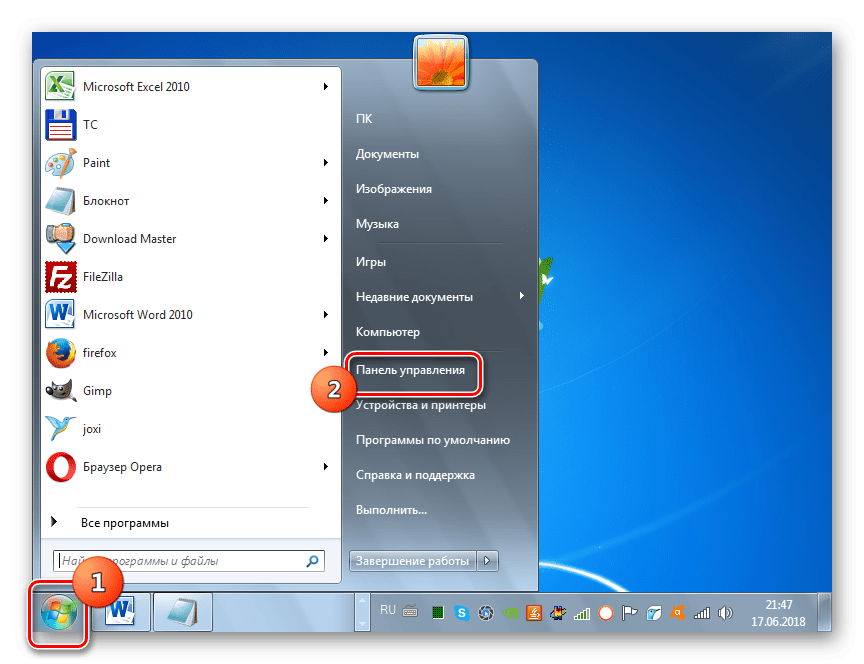
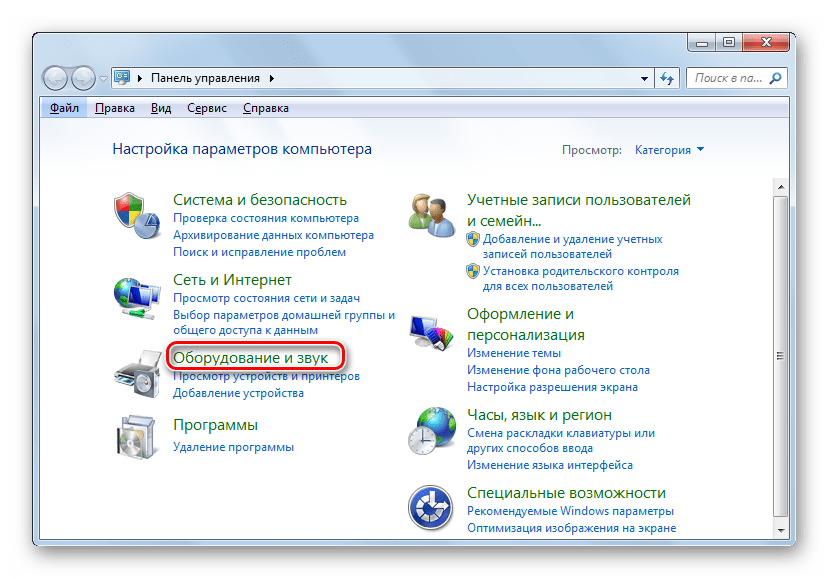
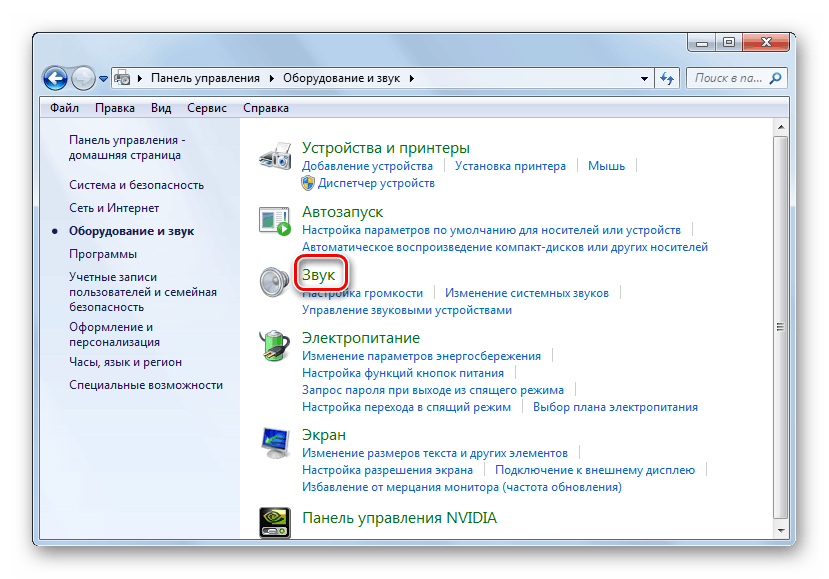
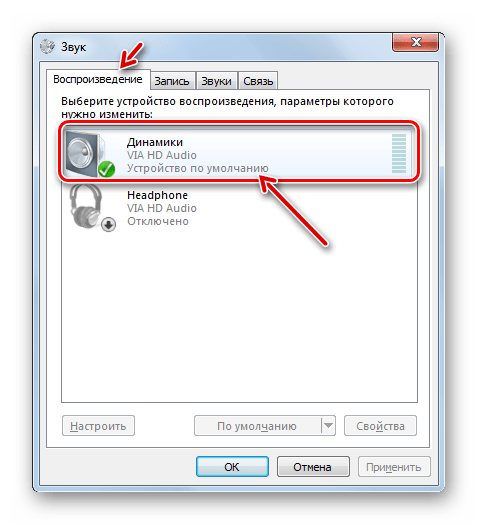
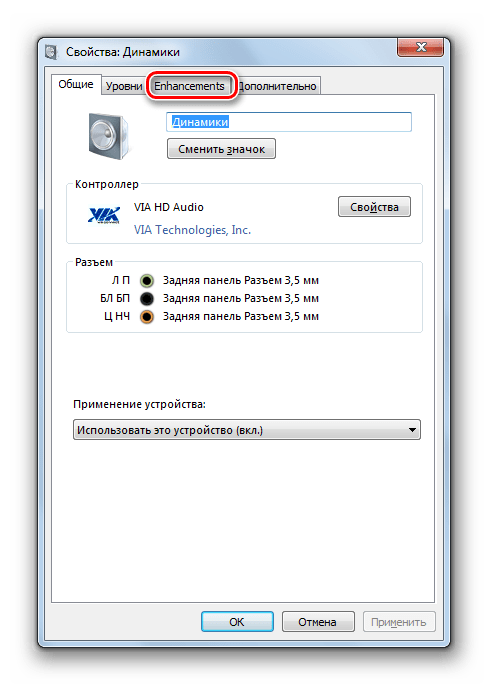
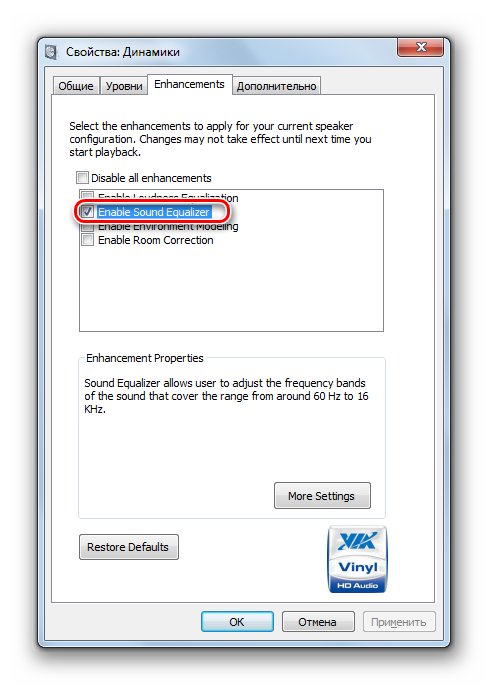
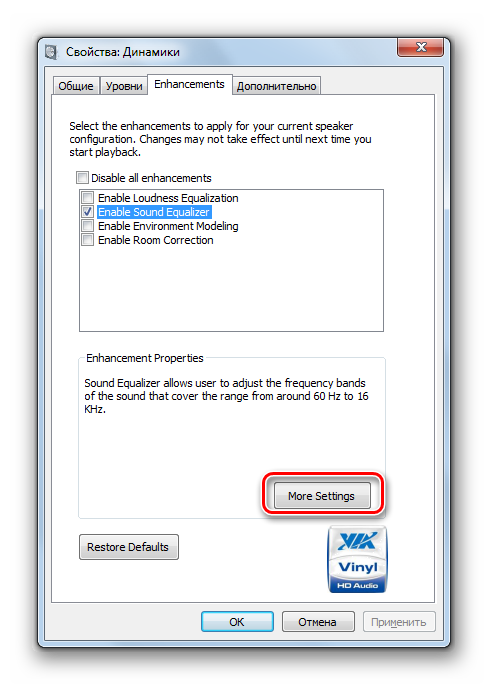
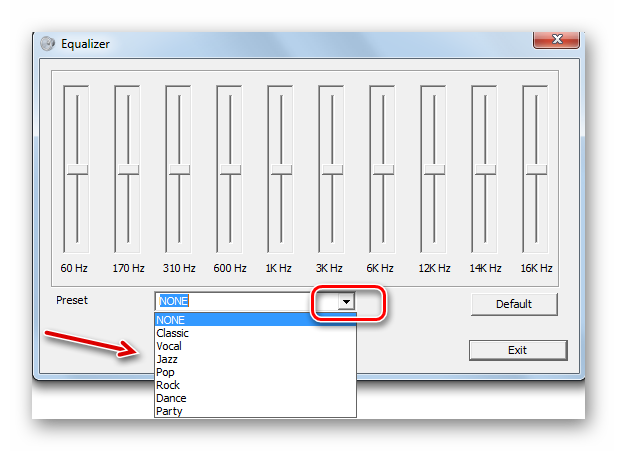
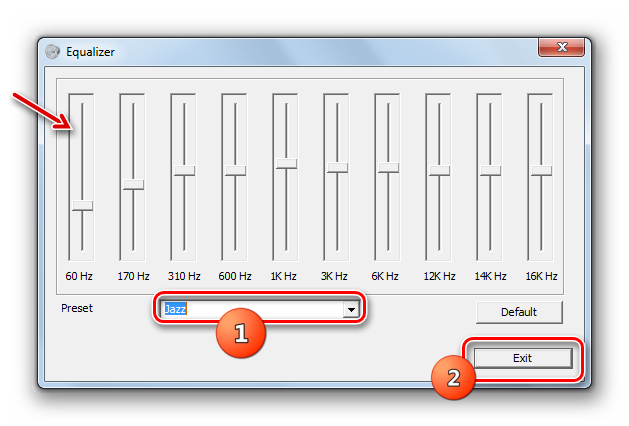
Відрегулювати звук в Віндовс 7 можна як за допомогою сторонніх програм, так і застосувавши вбудованих еквалайзер звукової карти. Більш зручний для себе спосіб регулювання Кожен користувач може вибрати самостійно. Ніякої принципової різниці між ними немає.




